1.新建动作


2.动作命名,点击记录

3.点击文件,点击“存储为”。

4.点击“保存类型”,选择“JPEG”
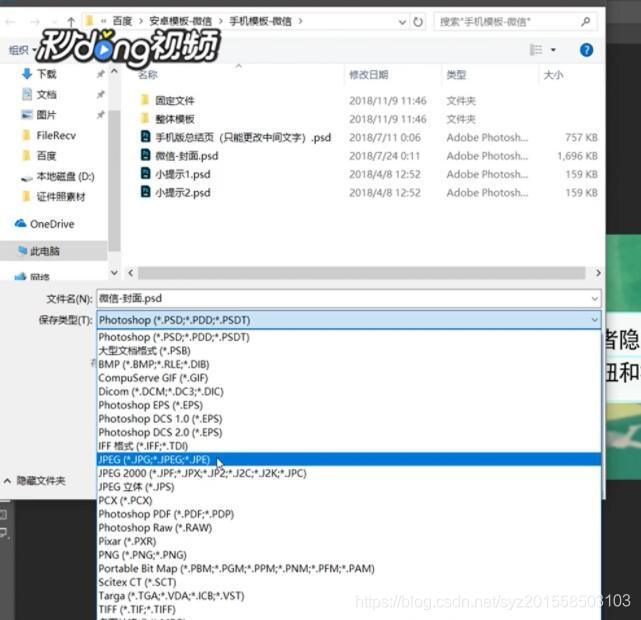
5.设置需要更改的JPEG选项
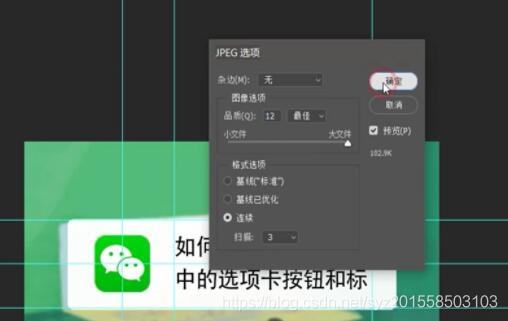
6.点击“停止录制”

7.点击“文件”,点击“自动”,点击“批处理”。
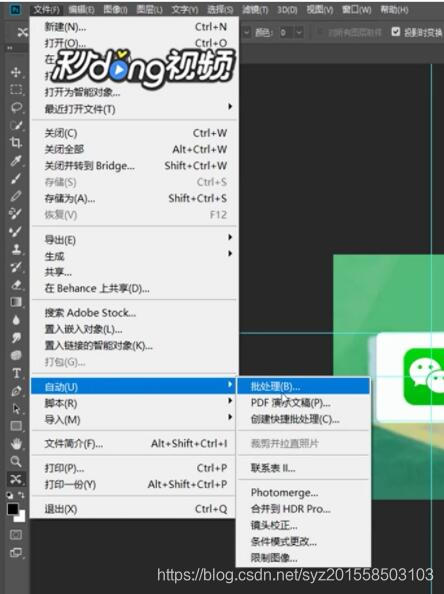
8.选择需要处理的文件夹。
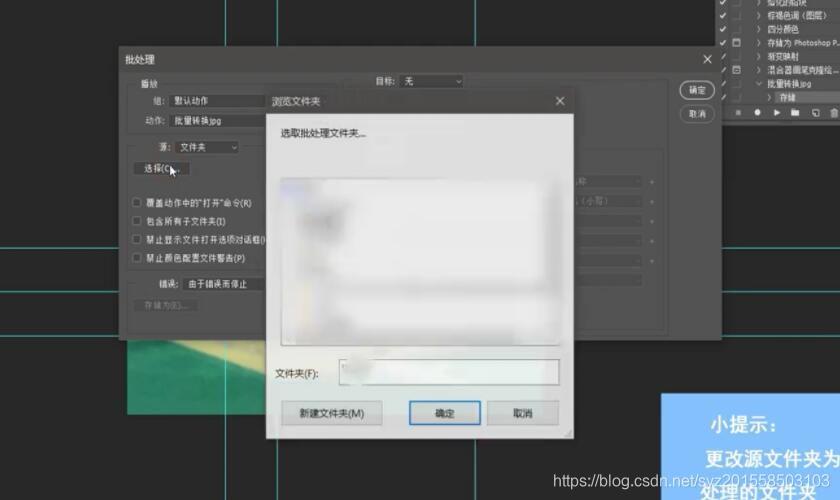
1.新建动作


2.动作命名,点击记录

3.点击文件,点击“存储为”。

4.点击“保存类型”,选择“JPEG”
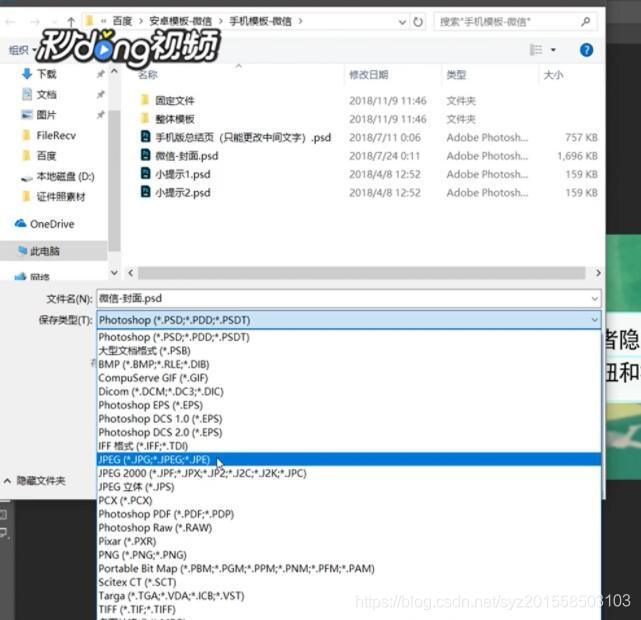
5.设置需要更改的JPEG选项
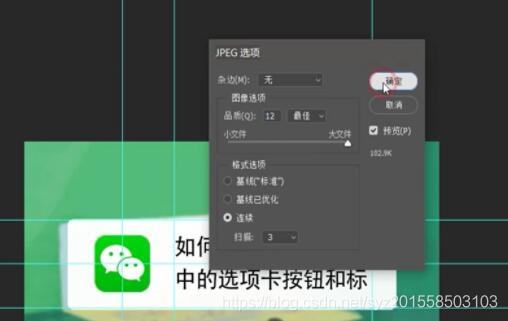
6.点击“停止录制”

7.点击“文件”,点击“自动”,点击“批处理”。
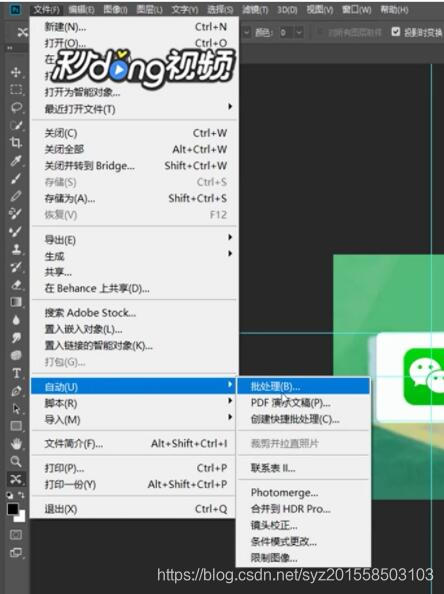
8.选择需要处理的文件夹。
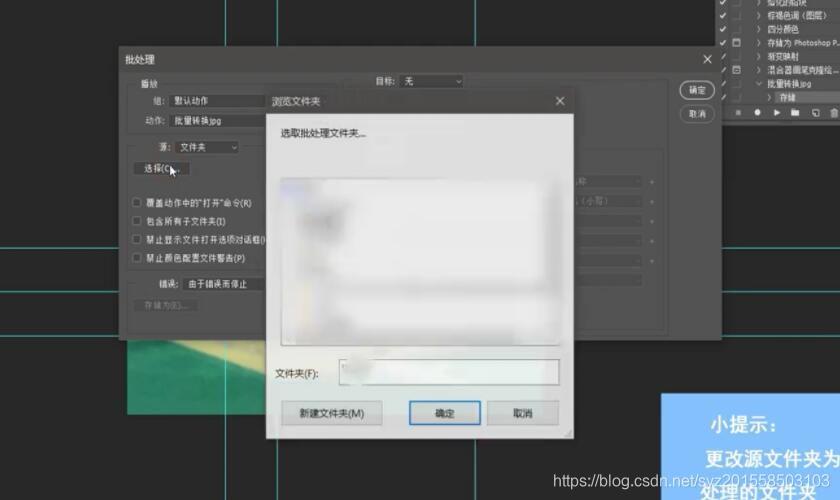

 被折叠的 条评论
为什么被折叠?
被折叠的 条评论
为什么被折叠?


